时间:2019-08-18 07:59 来源: https://www.xggww.com 作者:Win7系统之家
win10系统电脑使用过程中有不少朋友表示遇到过win10系统teamviewer转为永久免费使用的状况,当出现win10系统teamviewer转为永久免费使用的状况时,你不懂怎样解决win10系统teamviewer转为永久免费使用问题的话,那也没有关系,我们按照1、在windows7系统中打开teamviewer软件,目前显示试用版已到期,无法远程控制电脑; 2、点击[其他]菜单,在下拉列表中点击[你的试用期]命令项;这样的方式进行电脑操作,就可以将win10系统teamviewer转为永久免费使用的状况处理解决。这一次教程中,小编会把具体的详细的步骤告诉大家:
推荐:
1、在windows7系统中打开teamviewer软件,目前显示试用版已到期,无法远程控制电脑;
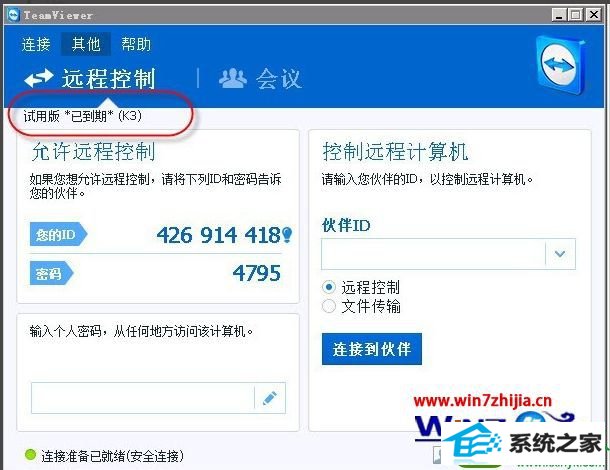
2、点击[其他]菜单,在下拉列表中点击[你的试用期]命令项;
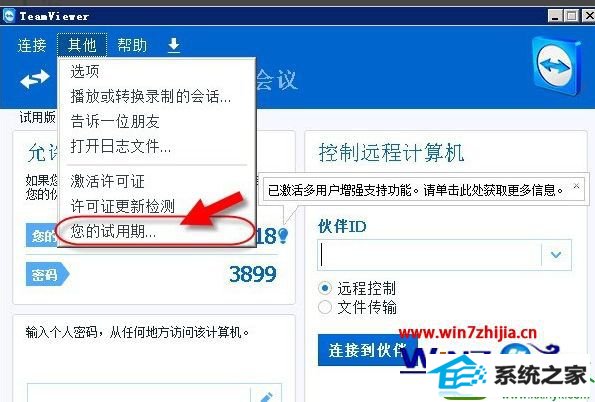
3、接下来会弹出一个版本信息,此时,点击[延长试用期]链接;
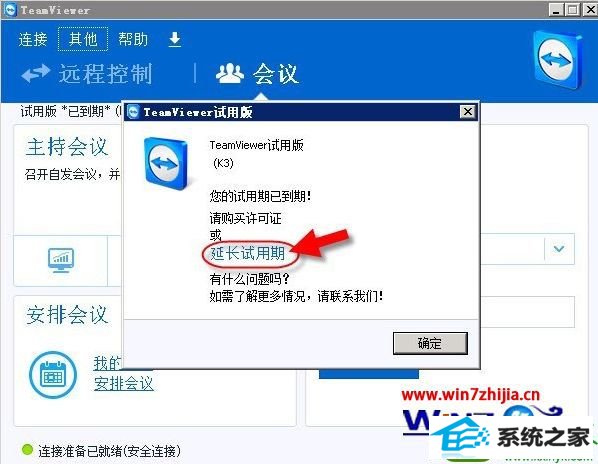
4、接下来会弹出一个窗口,要求你选择软件用于,和你的邮箱地址,此处一定要选择软件用于个人/非商业单选按钮,并填写上你的邮箱地址,点击确定;

5、重新登录teamviewer,发现软件已是免费版本了。
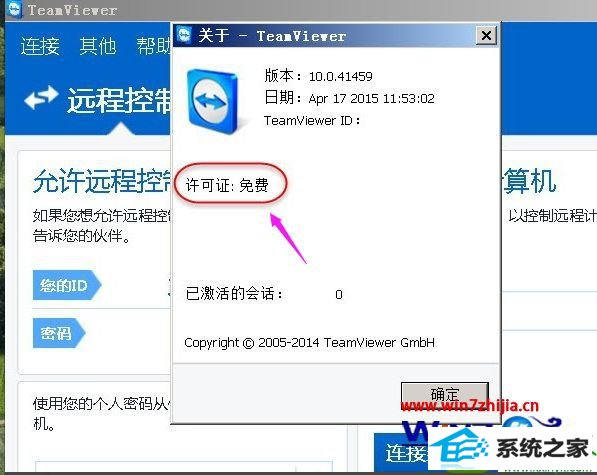
关于windows7系统下teamviewer转为永久免费使用的方法就给大家介绍到这边了,有需要的用户们可以按照上面的方法步骤来操作,更多精彩内容欢迎继续关注站!